Så lägger du till musik i en GIF (steg för steg)
Vissa ögonblick kommer utan fanfarer—ett leende som går i loop, en katt som blinkar som om den kände till en hemlighet. En tyst GIF kan vara charmig, men lägger du till ett hjärtslag förvandlas den till en scen. I den här guiden får du lära dig hur du lägger till musik i en GIF i ett rent, enkelt arbetsflöde som körs i din webbläsare på alla enheter: iPhone, Mac, PC, Android och fler.
Med vår gratis webbaserade app får du ett finslipat klipp som gör en tyst loop till ett levande ögonblick—byggt helt i webbläsaren, gratis, utan registrering och utan programinstallationer. Vägen är enkel, reglagen är precisa och resultatet landar exakt där du vill ha det.
1. Ladda upp din GIF och ditt ljudspår
Öppna videoredigeraren och dra in din GIF på tidslinjen. Lägg sedan till din ljudfil—det kan vara WAV, AAC, FLAC, MP3 eller i princip vilket annat format som helst. Du kan också utforska fria bibliotek: sök gärna i gratis musiksamlingar efter klipp som passar din stämning och dina licensbehov.
Om musiken är längre än GIF:en kan du förlänga bilden. Använd knappen ”Kopiera” för att duplicera GIF:en, eller lägg in extra bilder för att skapa en sekvens. Du kan också slå på eller av övergångar beroende på om du vill ha mjuka toningar eller skarpa klipp. På så vis kan även en kort loop växa för att passa längden på en hel låt i en lättviktig videoredigerare.
För att hålla allt linjerat, aktivera alternativet ”Lås position”. Som standard läggs filer efter varandra, men låsningen fixerar dem på plats. Det är särskilt användbart när du arrangerar flera klipp till ett rytmiskt bildspel med en bildspelsskapare.
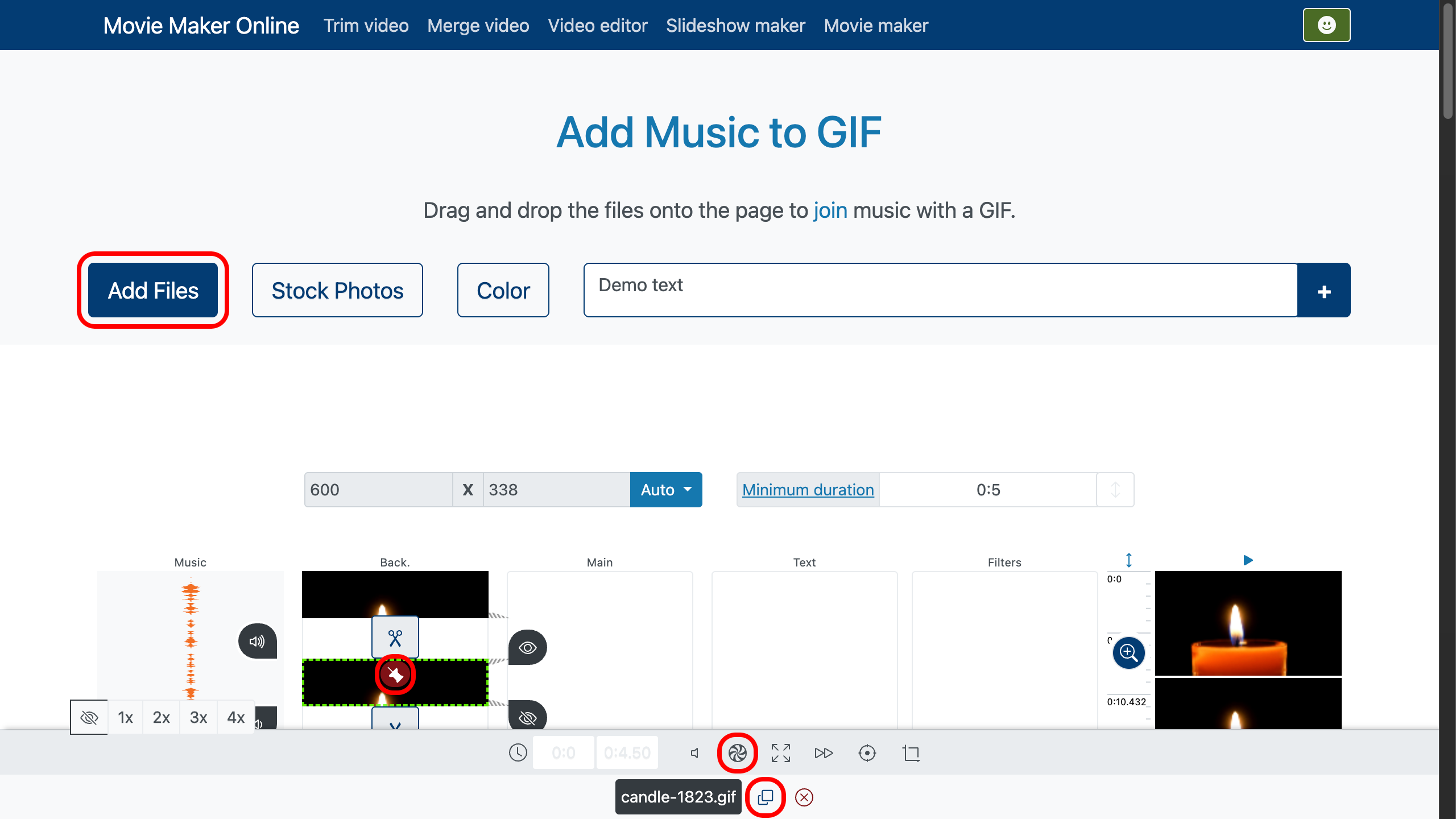
2. Trimma musik och GIF tillsammans
Slå på ”beskär till lager” under GIF-spåret för att låta ljudet snäppa automatiskt till loopens längd. Vill du bara ha en del av musiken, dubbelklicka på ljudet där du vill att det ska börja, tryck på spela för att hitta rätt punkt och dra trimreglaget för att sätta starten. Du behöver inte jaga slutet—beskärningen tar hand om det.
Själva GIF:en kan trimmas på samma sätt. Dubbelklicka på dess tidslinje, välj den bildruta där loopen ska börja eller sluta, och klipp. Oavsett om det gäller bilden eller ljudspåret håller du rytm och rörelse tajta genom att trimma båda i takt, så att du kan lägga till ljud i en animerad GIF sömlöst.
För ännu större precision, använd tidslinjens zoom till höger. Den låter dig förstora både GIF- och ljudspår och avslöjar den exakta bildrutan där en virvel träffar eller en blinkning tar slut—perfekt för att synka rytm med rörelse i en kompakt filmredigerare.

3. Förhandsgranska och exportera
Spela upp allt från början. Lyssna efter knäppar vid loop-punkten och gör små justeringar vid behov. När det känns rätt, exportera till MP4. GIF-filer bär inte ljud, så slutresultatet blir en videofil med din animerade bild och ditt soundtrack—webbvänlig, delningsbar och mjuk i uppspelning i en strömlinjeformad filmredigerare.

Praktiska tips för ett renare resultat
- Samla spår från pålitliga gratis musiksamlingar och försäkra dig om att din användning är tillåten.
- Låt ”beskär till lager” ta hand om slutet på låten så att du kan fokusera på att sätta starten.
- Håll den första sekunden av ljudet mjuk; loopande bilder känns bättre när musiken får andas in.
- Hårda klipp mellan kopierade GIF:ar kan kännas slagkraftiga för beats; övergångar känns mjukare för ambient musik.